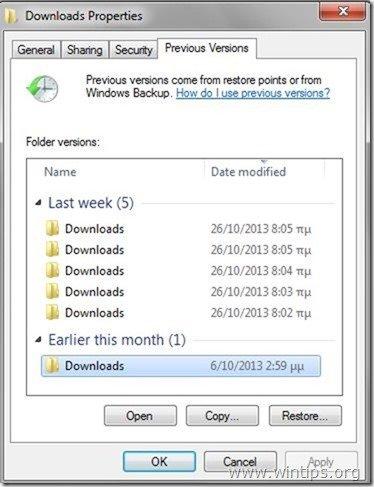目次
クリプトウォール は、Windows オペレーティングシステムに感染する別の厄介なランサムウェアウイルスで、CryptoDefense ランサムウェアウイルスの更新版です。 良い「子供」として、それは元の能力を維持し、またいくつかの新しい能力も持っています。 クリプトウォール は、すべてのファイルを暗号化してロックし、要求された身代金を支払うまで使用する方法がありません。 クリプトウォール Google Drive、Dropbox、Boxなどのクラウドストレージにあるファイルでも、ローカルドライブやネットワークドライブにあるすべてのファイルを暗号化することができます。 クリプトウォール 簡単に言うと、ファイルを開くことも、作業することもできなくなるのです。
後 クリプトウォール に感染すると、感染したすべてのフォルダにDという名前のファイルが作成されます。 ECRYPT_INSTRUCTION.txt , DECRYPT_INSTRUCTION.html そして DECRYPT_INSTRUCTION.url には、Tor Internet Browser を使って特定の手順で暗号化されたファイルを復号するための身代金の支払い方法に関する注意事項が記載されています。
があります。 クリプトウォールの 身代金は、期限内に支払えば500ドル(ビットコイン)、支払わない場合は1000ドルに引き上げられます。 支払った後、ハッカーはファイルを解読するための秘密解読キーを送ってきます。 問題は、身代金を支払ったとしても、ファイルが復元されるかどうかわからないことです。 唯一の保証は、あなたのお金がハッカーに渡るということですが...。他の被害者にも同じことをし続けるでしょう。

フル クリプトウォール 情報メッセージは次のとおりです。
“
あなたのファイルはどうなりましたか?
すべてのファイルは、CryptoWallを使用したRSA-2048による強力な暗号化によって保護されています。
RSA-2048を用いた暗号鍵の詳細については、http://en.wikipedia.org/wiki/RSA_(cryptosystem)を参照してください。
これはどういう意味ですか?
これは、あなたのファイル内の構造とデータが取り返しのつかないほど変更されたことを意味し、あなたはそれらを使って作業したり、読んだり、見たりすることができなくなります。
は、永遠に失ってしまうのと同じことですが、私たちの力を借りれば、復元することができます。
なぜ、こんなことになったのか?
特にあなたのために、私たちのサーバーでRSA-2048の公開鍵と秘密鍵のペアが生成されました。
あなたのファイルはすべて公開鍵で暗号化され、インターネット経由であなたのコンピュータに転送されました。
ファイルの復号は、秘密サーバーにある秘密鍵と復号プログラムによってのみ可能です。
どうすればいいの?
ただし、指定された時間内に対策を行わないと、秘密鍵の取得条件が変更されます。
もし、あなたが本当にデータを大切にしたいのであれば、他のソリューションが存在しないことを理由に、貴重な時間を無駄にしないようお勧めします。
より具体的な操作方法は、個人のホームページをご覧ください。
1. https://kpa2i8ycr9jxqwilp.torexplorer.com/xxxx
2. https://kpa2i8ycr9jxqwilp.tor2web.org/xxxx
3. https://kpa2i8ycr9jxqwilp.onion.to/xxxx
何らかの理由でアドレスが利用できない場合は、以下の手順に従ってください。
1.torブラウザのダウンロードとインストール http://www.torproject.org/projects/torbrowser.html.en 2.インストールに成功したら、ブラウザを起動して初期化を待ちます。
3.アドレスバーに「kpa2i8ycr9jxqwilp.onion/xxxx」と入力します。
4.サイトの指示に従ってください。
重要なお知らせ
あなたの個人的なページ:kpa2i8ycr9jxqwilp.torexplorer.com /xxxx
あなたの個人ページ(TOR使用): kpa2i8ycr9jxqwilp.onion/xxxx
お客様の個人識別番号(サイト(またはTOR 's)を直接開いた場合): xxxx
“
CryptoWallの感染を防ぐ方法。
- PCを安全に使うためには、常に注意が必要です。特に、「UPS Exception Notification」などの偽の通知や、.EXE、.SCR、.ZIPなどのファイルが添付された知らないメールを開くときは注意が必要です。 また、必要なソフトウェアのインストールを促す詐欺のサイトには注意し、絶対にインストールしないでください。 最も良い方法とは?マルウェアに感染した場合、オフラインの媒体(例:外付けUSB HDD、DVD ROMなど)に重要なファイルをできるだけ新しく、きれいにバックアップしておくことです。 そうすれば、まずコンピューターを消毒し、その後、きれいなバックアップからすべてのファイルを復元することができます。
情報 この作業には、私は「SyncBackFree」という信頼できるスマートで無料(個人使用)のバックアップソフトウェアを使用しています。 SyncBackFreeを使用して重要なファイルをバックアップする方法についての詳しい記事は、こちらをご覧ください。 企業のネットワーク技術者は、ディスクイメージングソフト(「Acronis True Image」など)を使用して、ワークステーション(またはサーバー)の状態をスケジュール通りにイメージバックアップします。 そうすることによって、復元を行うことができます。画像処理で使用できるストレージは限られていますが、より簡単で高速に処理することができます。
クリプトウォール感染後のファイルの取り戻し方。
残念ながら、Cryptowallで暗号化されたファイルを復号するための無料の復号ツールや方法は存在しません(この記事が書かれた日 - 2014年6月末時点まで)。 つまり、あなたのファイルを取り戻すための唯一の選択肢は次のとおりです。
- 最初の選択肢は身代金*を支払うことです。 その後、ファイルを復号化するための個人用復号化ツールを犯人から受け取ります。
* 注 身代金を支払う場合は、自己責任で行ってください。 犯罪者は世界で最も信頼できる人ではありません。 2つ目の方法は、コンピュータを消毒し、(バックアップがある場合は)ファイルを復元することです。 最後に、Windows 8、7、Vista OSで、".exe "が表示された場合、そのファイルを復元することができます。 システムの復元 " の機能が無効になっていない場合(ウイルス攻撃の後など)、システムを消毒した後、" "から以前のバージョンのファイルの復元を試みることができます。 シャドウコピー "です(その方法については、この記事の下を参照してください)。
Cryptowallウイルスを削除し、シャドウコピーからファイルを復元する方法。
その1.取り外し方法 クリプトウォール感染。
アテンション: を削除したい場合 クリプトウォール このマルウェアからコンピュータを保護しても、ファイルは暗号化されたままです。
もう一度:削除を続けないでください クリプトウォールウイルス UNLESS
ファイルのクリーンなバックアップコピーを別の場所(電源が入っていないポータブルハードディスクドライブなど)に保存していますか?
or
暗号化されたファイルは、あなたにとってそれほど重要でないため、必要ありません。
or
SHADOW COPIES FEATUREを使ってファイルを復元するために試してみたいこと(本記事の第2回)。
だから、あなたの最終的な決定を取った場合は、次に進み、最初に削除する。 クリプトウォール ランサムウェアに感染している場合は、以下の手順でファイルの復元を試みてください。
ステップ1: "ネットワークとセーフモード "でコンピュータを起動します。
そのためには
1.コンピュータをシャットダウンします。
2.パソコンを立ち上げる (電源オン)し、パソコンが起動したところで。 プレス " F8 Windowsのロゴが表示される前に" "キーを押してください。
3. キーボードの矢印キーを使って、「」を選択します。 セーフモード・ウィズ・ネットワーキング " オプションを選択し、"Enter "キーを押します。

ステップ2.RogueKillerでCryptowallの実行プロセスを停止して削除します。
RogueKiller は、一般的なマルウェアや、ルートキット、ローグ、ワームなどの高度な脅威を検出、停止、削除するために設計されたマルウェア対策プログラムです。
1.ダウンロード と 救う 「RogueKiller」ユーティリティをコンピュータのデスクトップなどにインストールします。
お知らせ*。 ダウンロード バージョンx86 または X64 オペレーティングシステムのバージョンを確認するには、". 右クリック 「を選択し、コンピュータのアイコンから" 物件紹介 " を見て、 " システムタイプ " の項をご覧ください。
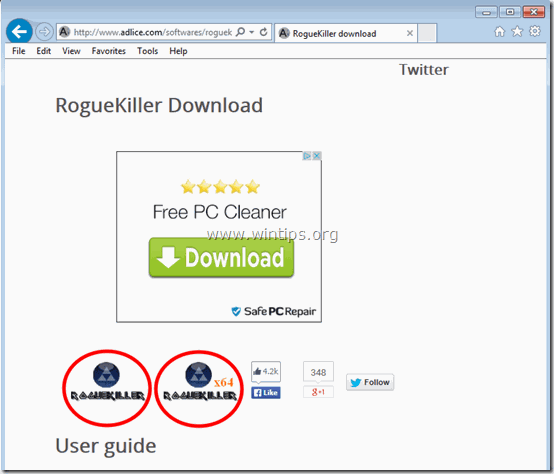
2.ダブルクリック を実行する。 RogueKillerです。
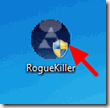
3. プレスキャンが終了するまで待ち、読み取りと" 受入 " ライセンス条項をご覧ください。
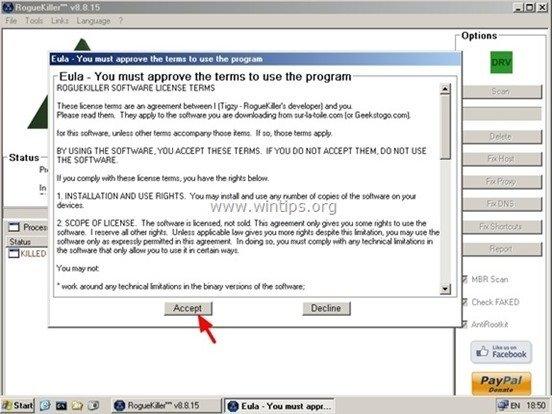
4. を押してください。 スキャン " ボタンをクリックすると、悪意のある脅威や悪意のあるスタートアップエントリーがないか、コンピュータをスキャンします。
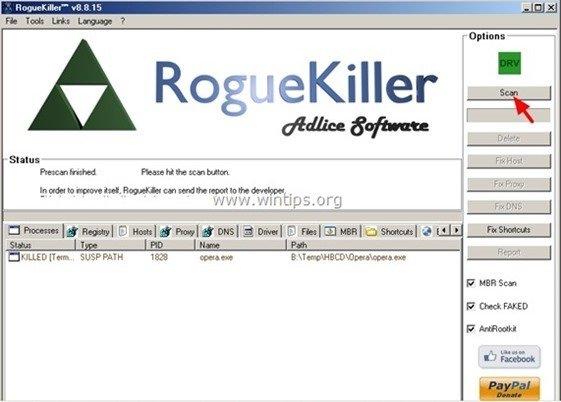
5. 最後に、フルスキャンが完了した時点で "削除" ボタンをクリックすると、見つかった悪質なアイテムがすべて削除されます。
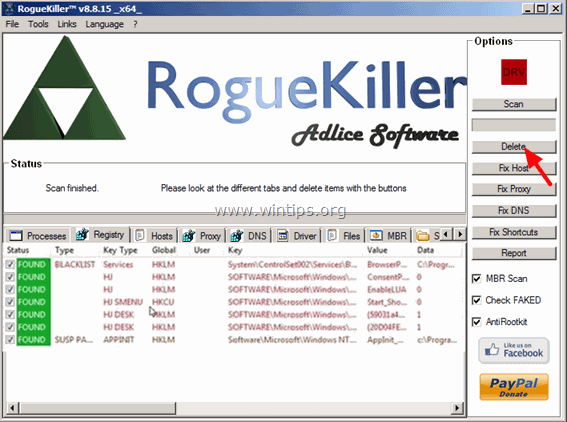
6.閉じる “ RogueKiller "と入力し、次のステップに進みます。
ステップ3.Malwarebytes Anti-Malware FreeでCryptowall感染を除去する.
ダウンロード と インストール Malwarebytes Anti-Malware Premiumは、最も信頼できる無料のアンチマルウェアプログラムの1つで、コンピュータに残っている悪意のある脅威を一掃します。 マルウェアの脅威、既存および将来の脅威から常に保護したい場合、我々は、Malwarebytes Anti-Malware Premiumをインストールすることをお勧めします。
MalwarebytesTMによる保護
スパイウェア、アドウェア、マルウェアを駆除します。
今すぐ無料ダウンロードを開始
クイックダウンロードとインストール方法。
- 上記のリンクをクリックした後、" "の部分を押してください。 14日間の無料トライアルを開始 " オプションでダウンロードを開始します。
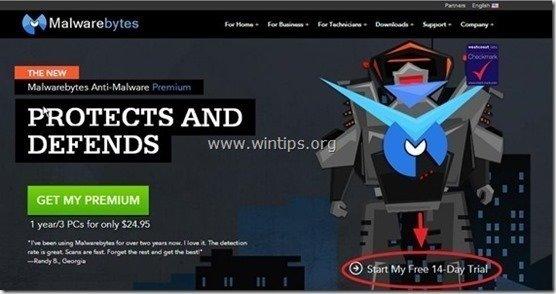
- インストールするには 無料版 のチェックを外してください。 Malwarebytes Anti-Malware Premiumの無料トライアルを有効化する。 最後のインストール画面で、"オプション "を選択します。
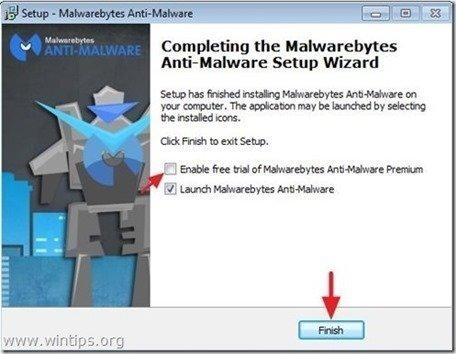
Malwarebytes Anti-Malware でコンピュータをスキャン&クリーンアップ。
1. 走る " マルウェアバイト・アンチマルウェア" を実行し、必要に応じてプログラムが最新版と悪意のあるデータベースに更新されるようにします。
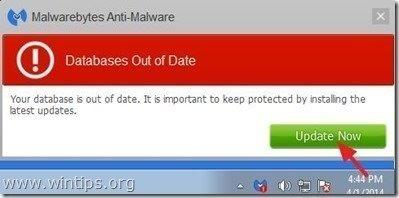
2. アップデート処理が完了したら、" "キーを押してください。 今すぐスキャン 「をクリックすると、マルウェアや不要なプログラムのスキャンが開始されます。
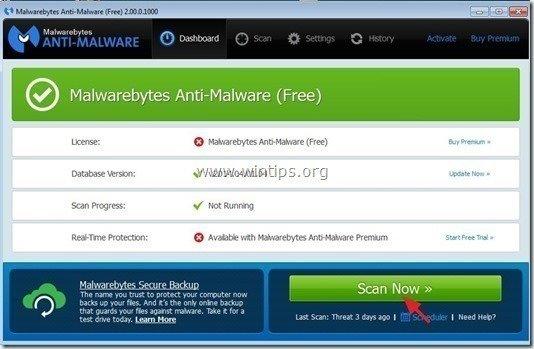
3. ここで、Malwarebytes Anti-Malwareがあなたのコンピュータのマルウェアのスキャンを終了するまで待ちます。
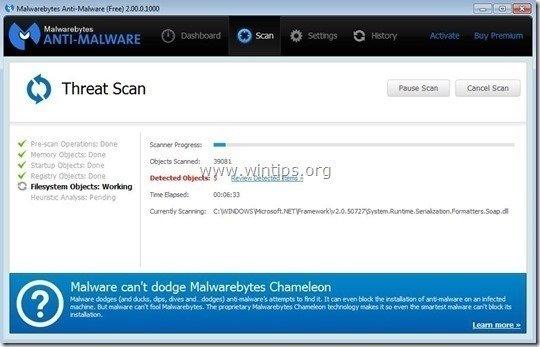
4. スキャンが完了したら、まず" "キーを押します。 すべて隔離する " ボタンを押して、見つかった脅威をすべて削除します。

5. Malwarebytes Anti-Malware がシステムからすべての感染を削除するまで待ち、コンピュータを再起動すると(プログラムから要求された場合)、すべてのアクティブな脅威が完全に削除されます。
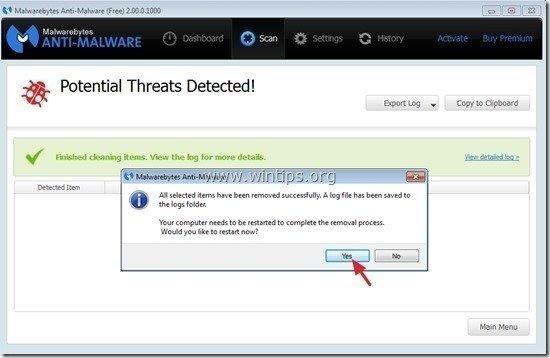
6. システム再起動後 MalwarebytesのAnti-Malwareを再度実行します。 を使用して、システムに他の脅威が残っていないことを確認します。
Part 2.シャドウコピーからクリプトウォール暗号化ファイルを復元する方法。
からコンピュータを駆除した後 クリプトウォール そのためには、2つの方法があります。
方法1 Windowsの「以前のバージョンに戻す」機能を使って、クリプトウォールで暗号化されたファイルを復元します。
方法2 シャドウエクスプローラーを使用して、クリプトウォールで暗号化されたファイルを復元することができます。
注目です。 この手順は、最新のオペレーティングシステム(Windows 8、7、Vista)で、次の場合にのみ機能します。 システムの復元 の機能は、感染したコンピュータで以前は無効になっていませんでした。
方法1:「以前のバージョン」機能を使用してクリプトウォール暗号化ファイルを復元する方法。
1. 以前の状態に復元したいフォルダまたはファイルに移動して 右クリック を付けています。
2. ドロップダウン・メニューから " 旧バージョンのリストア ". *
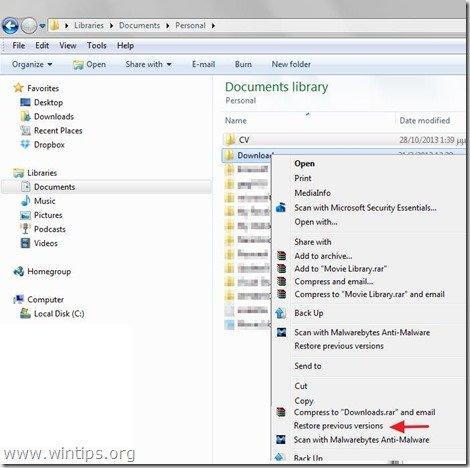
3. 次に、特定のバージョンのフォルダーまたはファイルを選択し、 を押します。
- “ オープン " ボタンを押すと、そのフォルダー/ファイルの内容が表示されます。 " コピー " をクリックすると、このフォルダ/ファイルをコンピュータの別の場所(外付けハードディスクなど)にコピーします。 " リストア " をクリックすると、フォルダファイルが同じ場所に復元され、既存のものと置き換わります。
方法2:「Shadow Explorer」ユーティリティを使用してCryptowallで暗号化されたファイルを復元する方法。
シャドウエクスプローラー は、無償で交換可能です。 旧バージョン Microsoft Windows Vista, 7, & 8 OSの機能であり、あなたはそれを使用して、失われた、または破損したファイルから復元することができます。 シャドウコピー .
1. ShadowExplorerユーティリティはこちらからダウンロードできます。 ShadowExplorerインストーラー または ポータブル版 プログラムの)。
2. 実行 シャドウエクスプローラー ユーティリティを起動し、フォルダ/ファイルのシャドウコピーを復元する日付を選択します。
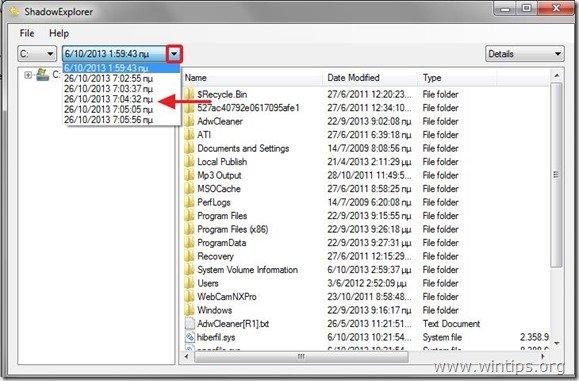
3. ここで、以前のバージョンに復元したいフォルダ/ファイルにナビゲートします。 右クリック を選択し、" 輸出 ”.
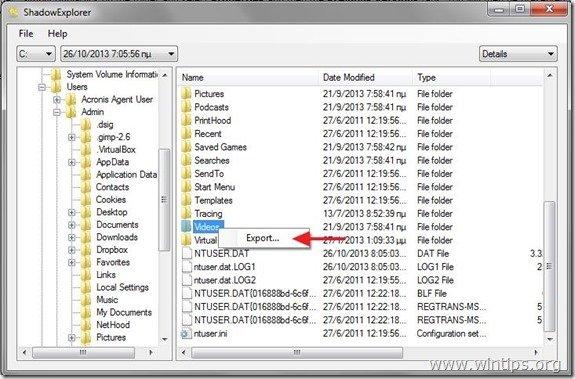
4. 最後に、フォルダ/ファイルのシャドウコピーをエクスポート/保存する場所(例:デスクトップ)を指定し、""キーを押します。 OK ”.
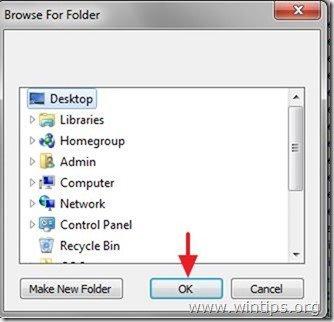
がんばれー。

アンディ・デイビス
Windows に関するシステム管理者のブログ